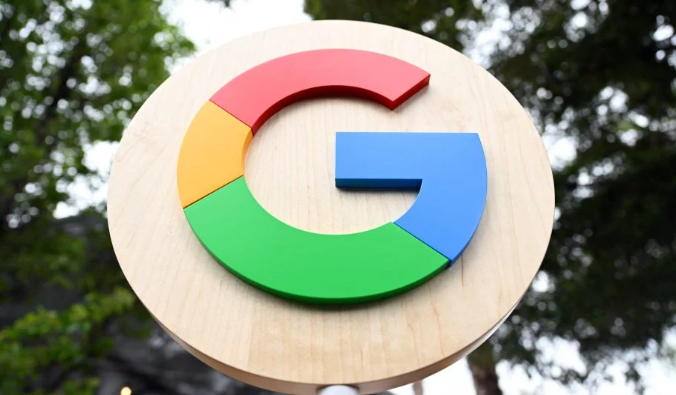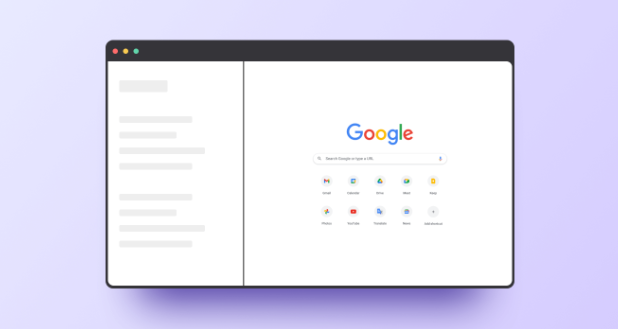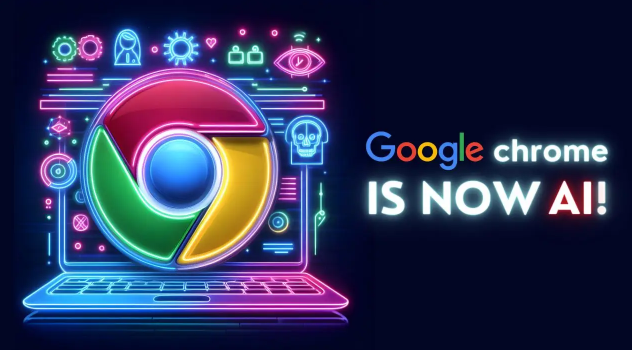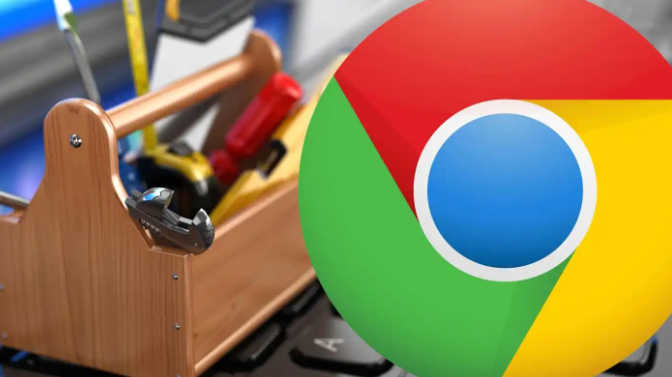教程详情

1. 谷歌浏览器下载:打开你当前的浏览器,如Microsoft Edge、Firefox等。在浏览器地址栏中输入https://www.google.com/chrome/,并按下回车键进入Chrome官网。在Chrome官网首页,找到“下载Chrome”按钮并点击。页面会自动检测你的操作系统,确保下载的是适合Windows系统的版本。若未自动显示Windows版本,需手动选择适合的操作系统和版本。通常,64位的Windows系统会选择64位的Chrome版本,32位系统则选择32位版本。点击下载按钮后,浏览器会开始下载Chrome安装程序,文件通常名为ChromeSetup.exe,默认保存在“下载”文件夹中。下载完成后,找到下载的安装程序文件,双击它以启动安装程序。Chrome会自动开始安装,过程非常快速,只需几秒钟即可完成。
2. 浏览器隐私保护设置:打开Chrome浏览器,点击右上角的三个点图标,选择“设置”。在设置页面中,向下滚动找到“隐私和安全”部分,点击“隐私和安全”。在这里,可以选择“浏览流量”选项,将其设置为“无追踪”(如果可用),或者使用其他隐私保护扩展程序来增强隐私保护。同时,可以清除浏览数据,包括Cookies和其他网站数据、缓存的图片和文件等。还可以管理Cookies,阻止或允许特定网站的Cookies,或者设置在关闭浏览器时自动清除Cookies。